So fügen Sie ein GIF zu WordPress hinzu (2023)
Veröffentlicht: 2023-03-09Suchen Sie nach einer Möglichkeit, ein GIF richtig zu WordPress hinzuzufügen ?
GIFs eignen sich hervorragend, um die Aufmerksamkeit der Zuschauer auf sich zu ziehen und ihre Zeit auf Ihrem Blog und Ihrer Website zu verlängern. Wenn Sie jedoch ein GIF zu einem WordPress-Blog hinzufügen , wird es möglicherweise nicht animiert und bleibt ein normales, langweiliges, nicht animiertes Bild. Lassen Sie sich daher von uns anleiten, wie Sie eine richtig hinzufügen.
Inhaltsverzeichnis
Was ist ein GIF?
Ein GIF ist die Abkürzung für ein Graphics Interchange Format – genau wie ein Bild, aber kein normales Bild. Es ist normalerweise animiert, kann aber auch zum Erstellen von Standbildern verwendet werden. Unten ist ein animiertes Bild – GIF des Minimal Multipurpose Shopify-Designs – Storepify :
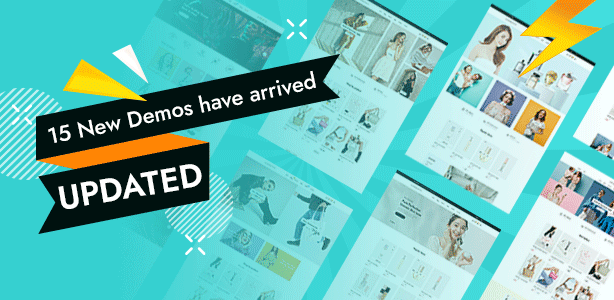
Außerdem nennen wir diese Art von Bildern „animierte Bilder“, weil es sich nicht wirklich um Videos handelt, sondern eher um Daumenkinos. Es gibt absolut keinen Ton, den Sie bemerken könnten, wenn Sie einige GIFs gesehen haben. Auf der anderen Seite ist es nicht wirklich für Animationen gemacht, sondern dafür, 2 oder mehr Bilder nacheinander zu zeigen (wie ein Daumenkino, wie wir gerade gesagt haben).
Die Popularität von GIFs
Normalerweise verwenden die Leute diese GIFs, um Witze, Memes, Ideen und Emotionen zu machen. Eigentlich ist das GIF-Format ziemlich veraltet – sie sind 8-Bit, auf 256 Farben beschränkt und sahen normalerweise wie Mist aus. Außerdem haben sie keine Halbtransparenz und große Größen (schwerer als .MP4-Dateien).
Daher versuchen die Leute, GIFs zu ersetzen, scheitern jedoch immer. Die Gründe sind vielfältig, aber wir liefern sie auf 3 Arten, um Ihnen Zeit zu sparen:
- GIFs sind einfach zu erstellen : Das erste, was einem Benutzer in den Sinn kommt, ist die Benutzerfreundlichkeit. Wenn es sehr einfach zu bedienen ist, aber dennoch effizient bleibt, warum müssen wir es dann ersetzen? Außerdem gibt es überall im Internet kostenlose Websites und Apps zum Erstellen von GIFs.
- Browser sind unterschiedlich : Jeder Browser hat unterschiedliche Macken und einer davon kann dazu führen, dass Ihre Website nicht mehr ausgeführt wird. Zum Beispiel erschien das APNG-Format im Jahr 2008, aber Edge hat erst 2022 damit begonnen, es zu unterstützen. Mittlerweile unterstützen jedoch alle Browser das GIF-Format.
- Keine Videounterstützung von HTML : Bis 2014 – dem Erscheinen von HTML5 – gab es keine Videounterstützung auf Basis des HTML-Standards. Daher ist das Teilen von GIFs einfacher als das Teilen von Videos
Füge ein GIF zu WordPress hinzu: Warum funktioniert dein GIF nicht richtig?
Manchmal bringst du ein GIF in WordPress und es wird immer noch fleckig. Na dann, warum?
Immer wenn du ein Bild zu WordPress hinzufügst, werden automatisch einige Kopien davon in verschiedenen Größen erstellt. Sie können 4 Standard-WordPress-Bildgrößen sehen: Miniaturbild, Mittel, Groß und Vollbild.
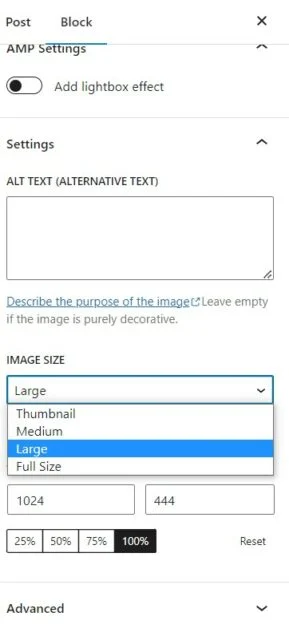
Wenn Sie jedoch neue Bildgrößen für GIFs erstellen, speichert WordPress am Ende nur den ersten Frame dieses GIFs. Später werden sie statisch und nicht animiert.
So fügen Sie ein GIF zu WordPress hinzu: Anleitungsdetail
Um ein GIF hinzuzufügen, müssen Sie eine Seite oder einen Beitrag haben, wo Sie es platzieren können.

Klicken Sie auf einer Seite/einem Beitrag auf die Schaltfläche „+“ auf der rechten Seite eines Blocks und wählen Sie „Bild“ aus.
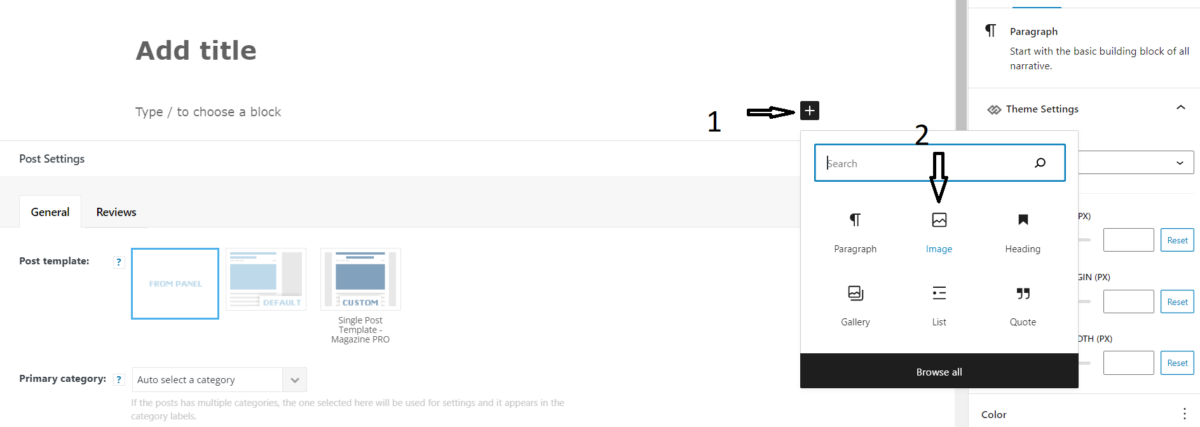
Es gibt drei Möglichkeiten, Ihr GIF hochzuladen: Wählen Sie die Schaltfläche „ Hochladen “ und wählen Sie das GIF von Ihrem PC aus; Wählen Sie die Schaltfläche „ Medienbibliothek “ und wählen Sie das GIF aus Ihrer Medienbibliothek aus; oder geben Sie den Link zum GIF ein, indem Sie „ Von URL einfügen “ auswählen. Sie sollten jedoch nicht den dritten Weg verwenden, da er das GIF nicht auf Ihre Website hochlädt.
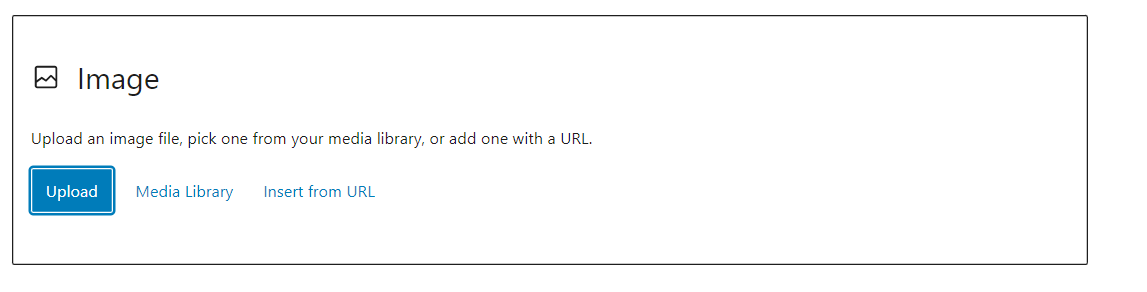
Danach müssen Sie im Dropdown-Menü auf der rechten Seite die Option „Vollbild“ auswählen. Das Bild in voller Größe ist das Original-GIF, das Sie gerade in WordPress hochgeladen haben. Dadurch wird verhindert, dass Ihre WordPress-GIFs als statische Standbilder angezeigt und nicht animiert werden.
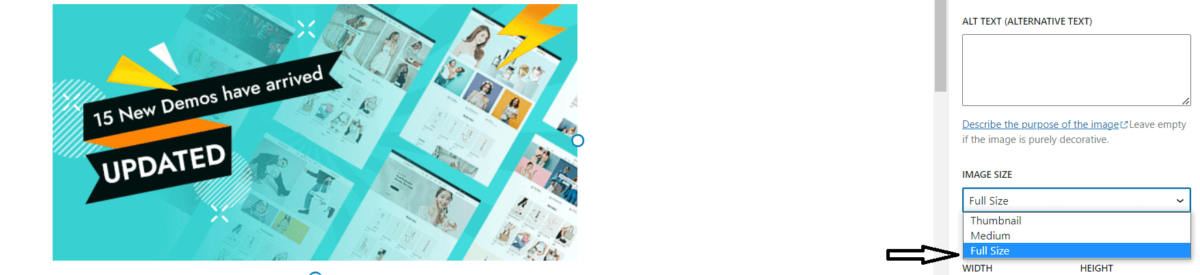
Da, los geht's! Sie haben gerade ein GIF auf Ihre Website hochgeladen, jetzt können Sie den Beitrag veröffentlichen/aktualisieren, um Ihre animierten GIF-Arbeiten zu sehen.
Ein GIF zu WordPress hinzufügen: So erhalten Sie GIFs
Genau wie bei der Verwendung von Emojis können Sie die GIFs auswählen, die für die Situation geeignet sind. Hier sind einige Möglichkeiten, GIFs zu suchen und zu verwenden:
- Google-Tastatur
- GIF-Suchfunktion in Suchmaschinen
- Link kopieren
Daher können Sie GIFs auf Ihren PC herunterladen, wenn Sie sie zur Verwendung behalten möchten. Andernfalls können Sie ein Konto auf einer Bildhosting-Website erstellen, ohne sie herunterzuladen und Ihren PC zu überfluten.
Bonus-Tipps, wenn Sie ein GIF zu WordPress hinzufügen
Wenn Sie Ihre WordPress-Site beschleunigen möchten, sollten Sie die Verwendung von GIFs sorgfältig in Betracht ziehen, da zu viele GIFs Ihre Site tatsächlich verlangsamen. Warum? Weil ein GIF aus vielen komprimierten/unkomprimierten Bildern besteht, um eine Animation zu erstellen.
Sie können einige Plugins verwenden, um die GIFs basierend auf den GIF-Hosting-Websites zu komprimieren, zum Beispiel:
- GIF-Master-Plugin für Giphy
- EmbedPress-Plugin für Gfycat
Füge ein GIF zu WordPress hinzu: Erstelle deine eigenen GIFs!
Wie bereits gesagt, ist es sehr einfach, ein GIF für Ihren Gebrauch zu erstellen. Nicht nur Bilder, sondern Sie können auch Texte, Symbole, Emojis usw. hinzufügen, wenn Sie möchten. Nun, wissen Sie, Sie müssen ein GIF haben, bevor Sie ein GIF zu WordPress hinzufügen .
Hier sind die beliebtesten Plattformen, um ein GIF zu erstellen:
- GIF-Erstellungsseiten : Sie können eine große Anzahl dieser Seiten im Internet finden. Zum Beispiel: Giphy, Gfycat oder Imgur. Sie alle sind beliebte GIF-Ersteller, die Ihnen bei „ Wie man ein GIF in WordPress hinzufügt “ helfen werden. und bieten Ihnen unzählige Bild-zu-GIF- oder Video-zu-GIF-Tools.
- Mobile Apps zum Erstellen von GIFs : Natürlich können Sie auch unterwegs eins erstellen. Die gängigsten mobilen Apps für GIFs sind Giphy Cam und GIF Maker. Sie ziehen ein Video oder einige Bilder in den GIF-Ersteller und lassen den Fluss weiterlaufen.
- GIF Digital PC-Software : Sie kennen sich vielleicht mit Grafikdesign aus, oder? Ja, Sie können diese Grafikdesign-Apps verwenden, um GIFs zu erstellen. Die beliebteste Software ist Adobe Photoshop, das jedem sehr vertraut ist.
Aus unserer Sicht sollten Sie Ihre GIFs von einer Online-Website erstellen, wenn Sie die Einfachheit lieben.
Füge ein GIF zu WordPress hinzu: Abschluss
Tatsächlich ist ein GIF ein animiertes Bild, das lebendiger ist als gewöhnliche statische Bilder. Sie können Ihre eigenen GIFs erstellen, aber seien Sie vorsichtig, wenn Sie ein GIF zu einer WordPress-Site hinzufügen oder ein GIF zu einem WordPress-Blog hinzufügen . Fühlen Sie sich jedoch frei, ein GIF zu verwenden, nachdem Sie den Artikel gelesen haben!
Weiterlesen: 7+ Beste WordPress-Popup-Plugin-Sammlung (2023)
Kontaktieren Sie uns, ThimPress:
Website : https://thimpress.com/
Fanpage : https://www.facebook.com/ThimPress
Youtube : https://www.youtube.com/c/ThimPressDesign
Twitter : https://twitter.com/thimpress
